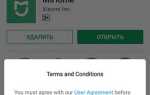Smart View – это удобная функция, которая позволяет транслировать контент с мобильных устройств на экран телевизора Samsung. Для этого не требуется дополнительных кабелей или сложных настроек, достаточно подключить телевизор и смартфон к одной сети Wi-Fi. Но, несмотря на простоту, у пользователей могут возникнуть вопросы относительно активации и корректной настройки Smart View. В этой статье мы рассмотрим шаг за шагом, как включить эту функцию и что делать, если она не работает.
Для начала убедитесь, что ваш телевизор и мобильное устройство подключены к одной и той же сети Wi-Fi. Это обязательное условие для правильной работы Smart View. На телевизоре Samsung откройте меню «Настройки», найдите раздел «Сеть» и убедитесь, что телевизор подключен к Wi-Fi. На смартфоне активируйте Wi-Fi и также подключитесь к той же сети.
Следующий шаг – активация функции Smart View. Для этого откройте на мобильном устройстве приложение Smart View, которое можно скачать через Google Play или App Store. После запуска приложения на экране появится список доступных телевизоров. Выберите ваш телевизор, после чего на его экране отобразится запрос на подключение. Подтвердите соединение, и вы сможете начать трансляцию контента.
Если функция не активируется, проверьте, что на телевизоре разрешена функция подключения по Smart View. Это можно сделать через меню «Настройки», выбрав раздел «Подключение устройства» или «Управление устройствами». Если настройки правильные, но проблема сохраняется, перезагрузите устройства и попробуйте снова подключиться.
Подготовка телевизора Samsung к подключению через Smart View
Для того чтобы подключить телевизор Samsung к устройствам через Smart View, необходимо выполнить несколько шагов для корректной настройки. Следуйте этим рекомендациям:
1. Подключите телевизор к сети Wi-Fi. Убедитесь, что телевизор подключен к тому же Wi-Fi-сети, что и ваше мобильное устройство. Это один из самых важных шагов, поскольку Smart View работает только в пределах одной сети.
2. Включите функцию Smart View на телевизоре. Перейдите в меню телевизора, откройте раздел Сеть или Подключение, затем найдите параметр Smart View. Активируйте его, чтобы разрешить подключение с других устройств.
3. Обновите программное обеспечение телевизора. Убедитесь, что на телевизоре установлена последняя версия прошивки. Для этого перейдите в меню настроек, выберите Обновление ПО и следуйте инструкциям на экране, чтобы обновить систему, если это необходимо.
4. Включите функцию Bluetooth (если поддерживается). Некоторые модели телевизоров Samsung требуют, чтобы Bluetooth был активирован для улучшенной связи с мобильными устройствами. Перейдите в раздел настроек Bluetooth и включите его.
5. Перезагрузите телевизор. После внесения изменений или обновлений программного обеспечения перезагрузите телевизор, чтобы все параметры вступили в силу. Это позволит избежать возможных ошибок при подключении.
После выполнения этих шагов ваш телевизор будет готов к подключению через Smart View, и вы сможете использовать все функции для передачи контента с мобильных устройств на экран телевизора.
Как активировать функцию Smart View в меню настроек телевизора
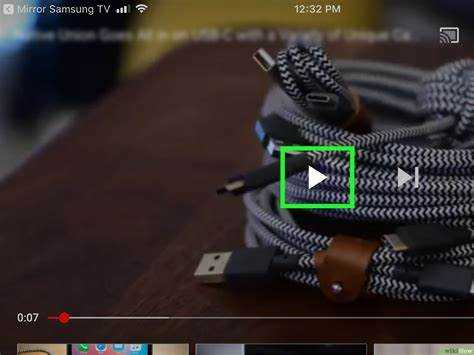
Чтобы активировать функцию Smart View на телевизоре Samsung, выполните следующие шаги:
- Включите телевизор и откройте главное меню, нажав кнопку Home на пульте.
- Перейдите в раздел Настройки, используя стрелки на пульте.
- Выберите пункт Подключения или Сеть, в зависимости от модели вашего телевизора.
- Найдите и откройте раздел Smart View.
- Включите функцию, переместив ползунок в положение Включено.
После активации, телевизор будет готов принимать подключение с других устройств, таких как смартфоны, планшеты или компьютеры. Чтобы использовать Smart View, убедитесь, что ваше устройство подключено к той же Wi-Fi сети, что и телевизор.
Если функция не активируется, перезагрузите телевизор и повторите попытку. В некоторых случаях потребуется обновить прошивку устройства через меню настроек.
Настройка устройства для подключения к телевизору через Smart View
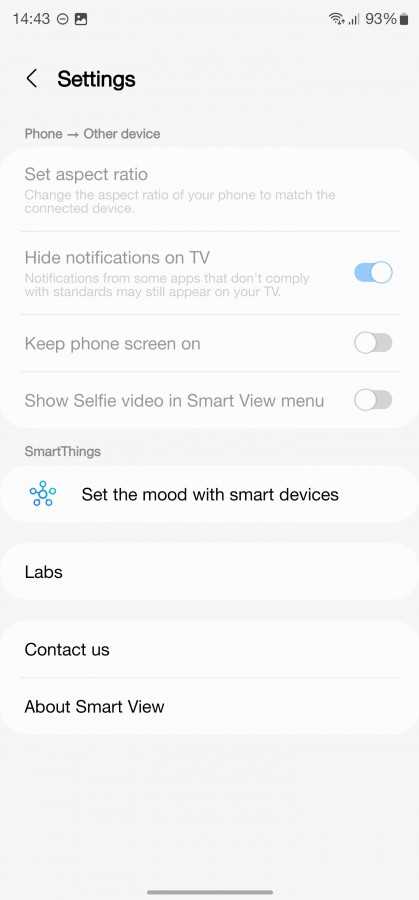
Для начала убедитесь, что ваше устройство (смартфон или планшет) и телевизор подключены к одной Wi-Fi сети. Это обязательное условие для корректной работы Smart View.
На смартфоне Samsung откройте меню «Настройки», затем перейдите в раздел «Подключения». Включите Wi-Fi и выберите сеть, к которой будет подключён телевизор. После этого откройте раздел «Передача данных» и активируйте функцию Smart View.
На телевизоре Samsung убедитесь, что функция Smart View активирована. Для этого откройте меню «Настройки», перейдите в раздел «Сеть» и проверьте, включена ли функция «Управление устройствами». Также, если ваш телевизор поддерживает Bluetooth, убедитесь, что эта опция активна.
После настройки устройства на телефоне выберите нужный телевизор из списка доступных устройств, который появится на экране. В зависимости от модели телевизора может потребоваться ввести код подтверждения на экране телевизора.
Если соединение не устанавливается, попробуйте перезагрузить как телевизор, так и мобильное устройство. Также убедитесь, что версия операционной системы на вашем устройстве и телевизоре актуальна для корректной работы Smart View.
Проблемы при подключении и их решение при использовании Smart View
Другой распространенной проблемой является низкое качество соединения или прерывание потока. Это часто случается при использовании нестабильного Wi-Fi-сигнала. Для повышения качества связи можно подключить телевизор и мобильное устройство через проводное соединение или использовать усилитель сигнала Wi-Fi, чтобы улучшить стабильность сети.
Если при попытке подключения возникает ошибка «Невозможно подключиться», стоит проверить, включен ли на телевизоре режим Smart View. Также рекомендуется перезагрузить как телевизор, так и мобильное устройство, чтобы устранить временные сбои в соединении.
Некоторые пользователи сталкиваются с проблемой, когда телевизор не поддерживает определенные форматы контента при использовании Smart View. Для решения этой проблемы необходимо проверить, поддерживает ли телевизор соответствующий формат видео или аудио. В некоторых случаях помогает обновление прошивки телевизора, которое можно выполнить через меню настроек.
Если после подключения изображение или звук начинают «запаздывать», то причиной может быть несовместимость версии приложения Smart View на мобильном устройстве. Убедитесь, что у вас установлена последняя версия приложения. Иногда помогает удаление приложения и повторная установка.
Как управлять просмотром и настройками через Smart View на телевизоре Samsung
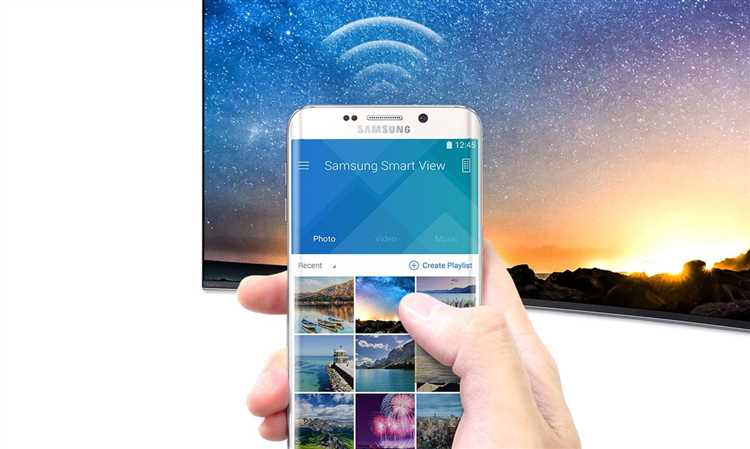
Для управления просмотром через Smart View на телевизоре Samsung необходимо установить приложение на мобильное устройство. После подключения к Wi-Fi сети телевизора и смартфона, можно легко транслировать контент с мобильного экрана на телевизор. Откройте приложение Smart View и выберите нужный телевизор из списка доступных устройств.
Для управления воспроизведением мультимедиа, используйте элементы управления в интерфейсе приложения. Вы можете ставить на паузу, перематывать или регулировать громкость прямо с телефона. Приложение также позволяет переключать каналы и менять источники сигнала, если телевизор поддерживает такую функцию.
В дополнение к управлению воспроизведением, Smart View позволяет настроить параметры изображения и звука телевизора. В разделе настроек можно выбрать режим изображения (например, стандартный, кино или игровой) и настроить уровни яркости, контрастности и цвета. Также доступны функции управления звуком, такие как регулировка баланса и усиление басов.
Для более точной настройки, можно использовать режимы работы телевизора, такие как «Эко-режим» для экономии энергии, или «Режим для глаз», который уменьшает нагрузку на зрение. Все эти функции управляются напрямую через приложение Smart View, что позволяет адаптировать телевизор под личные предпочтения пользователя.
Вопрос-ответ:
Как включить Smart View на телевизоре Samsung?
Для того чтобы включить Smart View на телевизоре Samsung, откройте меню «Настройки» на телевизоре, выберите раздел «Подключения» и найдите опцию «Smart View». Затем следуйте инструкциям на экране, чтобы подключить смартфон или другое устройство.
Как подключить телефон к телевизору через Smart View?
Чтобы подключить телефон к телевизору Samsung через Smart View, откройте приложение Smart View на вашем телефоне, выберите телевизор из списка доступных устройств и подтвердите подключение. Убедитесь, что и телефон, и телевизор подключены к одной сети Wi-Fi.
Почему Smart View не работает на моем телевизоре Samsung?
Если Smart View не работает на телевизоре Samsung, проверьте несколько моментов: убедитесь, что ваше устройство и телевизор подключены к одной Wi-Fi сети, перезагрузите оба устройства, а также убедитесь, что на телевизоре включены все необходимые обновления. Иногда помогает переустановка приложения на смартфоне.
Можно ли подключить устройства, не поддерживающие Smart View, к телевизору Samsung?
Если ваше устройство не поддерживает Smart View, можно использовать другие способы подключения, такие как HDMI кабель или Miracast. Эти методы также позволят вам транслировать контент с вашего устройства на экран телевизора Samsung.
Как улучшить качество изображения при использовании Smart View на телевизоре Samsung?
Для улучшения качества изображения при использовании Smart View на телевизоре Samsung, попробуйте следующие шаги: убедитесь, что ваше устройство и телевизор подключены к стабильной и быстрой Wi-Fi сети, снизьте нагрузку на сеть, отключив другие устройства, а также настройте параметры изображения на телевизоре для лучшего отображения.